
周末,我在家里面看电视,女朋友正在旁边鼓捣她的电脑,但是好像并不是很顺利,于是就有了以下对话。









计算机存储
我们使用的计算机中,保存信息的介质有两类:
一类是内部存储器,一断电就会把记住的东西丢失。
一类是外部存储器,断了电也能存住。
内部存储器,就是我们通常说的内存,内存的信息存取速度很快,但是通常容量较小,并且依赖电源,断电后其中存储的内容就会丢失。内部存储器包括寄存器、高速缓冲存储器(Cache)和主存储器。
另外一种不依赖电源的外部存储器相对内存来说,容量会大一些,但是存取速度会相对慢一点。常见的外存储器包括磁盘、光盘、U盘等。
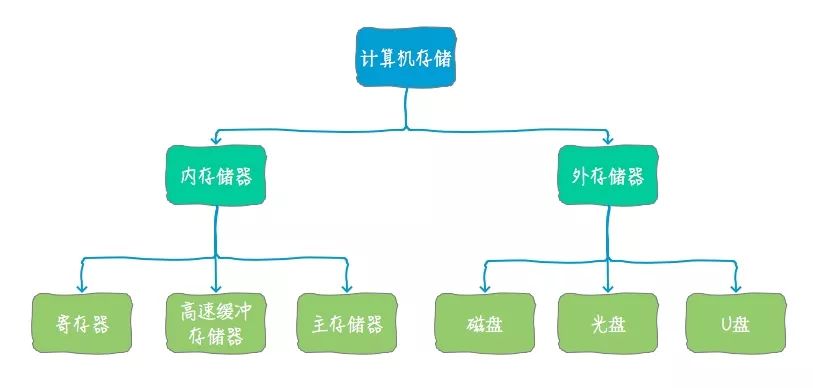 

从冯.诺依曼的存储程序工作原理及计算机的组成来说,计算机分为运算器、控制器、存储器和输入/输出设备,这里的存储器就是指内部存储器,而硬盘等外部存储器属于输入/输出设备。
CPU运算所需要的程序代码和数据来自于内存,内存中的东西则来自于磁盘,所以磁盘并不直接与CPU打交道。


磁盘
磁盘有软磁盘和硬磁盘两种,就是我们通常说的软盘和硬盘。
根据登上历史舞台的先后顺序我们来见识一下软盘和硬盘
软盘
在计算机刚诞生的年代,还没有硬盘,那时数据存储主要靠软盘。
软盘(Floppy Disk)是个人计算机(PC)中最早使用的可移介质。软盘的读写是通过软盘驱动器完成的。
软盘在早期计算机上必备的一个硬件,也是计算机上面最早使用的可移介质。它作为一种可移储存硬件适用于一些需要被物理移动的小文件,软盘的读写是用过软驱也就是软盘驱动器来完成的。
软盘驱动器(floppy disk driver)就是平常所说的“软驱”,它是读取软盘的设备。
 

软盘存储在20世纪80至90年代盛行,直至2000年以前,3.5英寸软盘仍是电脑普及设备之一。
所以在早期的DOS计算机上经常能够看到如下信息:
·Please insert source disk into drive A:...
·Please insert destination disk into drive A:...
·Please insert source disk into drive A:...软盘想要被读取到计算机中,就需要映射到计算机中的某一个标识,于是字母“A”就作为第一个盘符被软盘驱动器所占用,而随后更多的计算机开始配备第二个软驱,以满足数据拷贝的需要,所以盘符B也被软驱给占据了。
所以软盘驱动器按照顺序占据了A和B盘符的位置:A盘就是的3.5英寸软盘驱动器、B盘就是的5.25英寸软盘驱动器。
而后来的Windows系统也沿用DOS下分区的设置。
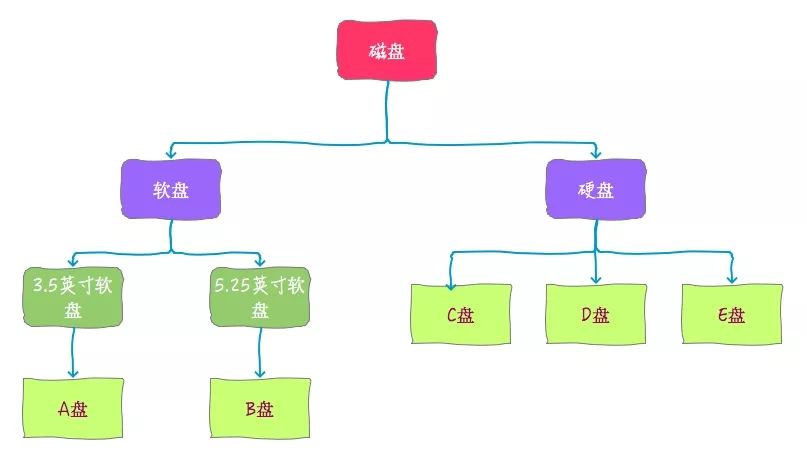 

A盘的真正含义是“第一软盘驱动器”,并非单指3.5英寸软驱或软盘。实际上,最早的软盘是8英寸软盘,因此,最早期的A盘其实是8英寸软驱。但是,8英寸软盘由于携带不方便等原因,很快被5.25英寸软盘取代,后来出现了一台PC配2个软驱的情况,因此有了A盘和B盘的区分,但这两者都是5.25英寸软驱。后来3.5英寸软盘的推出,3.5英寸和5.25英寸两种软盘开始共存,于是PC上的两个软驱,一个是3.5英寸软驱(通常是A盘),另一个是5.25英寸软驱(通常是B盘,也有的正好相反)。




硬盘
3.5英寸软盘在80至90年代曾盛极一时,1996年时全球有多达50亿只软盘正在使用。直到CD-ROM、USB存储设备出现后,软盘销量逐渐下滑。
1998年苹果推出第一代iMac,是第一台舍弃软式磁盘驱动器的电脑,戴尔2003年推出的Dimension台式机也放弃了软盘支持。之后,标配软驱的新电脑越来越少。
取而代之作为计算机中主要的外部存储器的是硬盘。硬盘是电脑主要的存储媒介之一,由一个或者多个铝制或者玻璃制的碟片组成。碟片外覆盖有铁磁性材料。
 

随着硬盘被研发出来,早期的计算机就开始考虑如何兼容硬盘,想要兼容硬盘,最先考虑的就是要给硬盘划分醒的分区。而A和B两个字母命名的分期已经被软盘占用了,所以硬盘只能从C开始。
而随着硬盘技术的发展,一方面软盘逐渐退出历史舞台,另外一方面硬盘开始支持多个分区,于是,就演变成今天我们看到的计算机中有多个分区,从C开始,分别是C、D、E等。
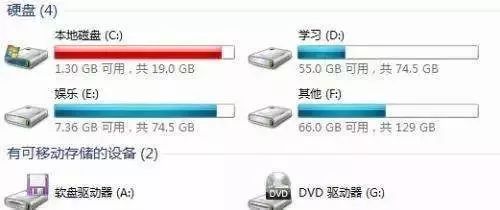 





分区
硬盘分区实质上是对硬盘的一种格式化,然后才能使用硬盘保存各种信息。在硬盘中,一般先划分出一个主分区(活动分区),一般来说,这个就是划出的C盘。然后建立扩展分区,在扩展分区内,再建立若干个逻辑分区,这些逻辑分区就是后面的D、E等盘。
所以,很多新买的windows计算机中,至少都会有一个C盘。
因为只要电脑中安装了硬盘,默认情况下都会有C盘,所以软件初始安装位置设定为C盘的话可以避免出现无此分区的情况。
其实,软件安装的时候,默认选择的是系统盘的Program Files目录下(环境变量:%programfiles%),只不过大多数情况下系统盘恰好是C盘而已。
还有另外一个原因,那就是把软件安装在C盘的话,会更加流畅一些。
对于机械硬盘的数据读取,硬盘的主轴的工作方式都是CAV(Constant Angular Velocity,恒定角速度,单位时间内放置的角度一致),所以在相同时间内,读取位于硬盘外圈的数据,比读取硬盘内圈的数据要多。
换句话说,读取相同大小的数据,数据位于硬盘外圈的读取时间比位于内圈的速度时间要短,也就是外圈读取速度快。
 
而按照正常的分区方法,C盘一般位于硬盘外圈,C盘后的D、E、F逐渐向内。所以,C盘的读取速度会相对快一些。

而按照正常的分区方法,C盘一般位于硬盘外圈,C盘后的D、E、F逐渐向内。所以,C盘的读取速度会相对快一些。
当然,以上只针对机械硬盘,目前已经非常普遍的固态硬盘就没有这种情况了,所以,如果你用的是SSD(固态硬盘),那么就随意吧。
 





C盘太满系统会卡?
影响系统速度的原因有很多,硬件上就有两个重要的部分:CPU(处理器)和内存。CPU不用说,相当于大脑,处理所有运算;而内存就是运行程序的场所。
在以前,电脑的配置普遍不太高,CPU计算效率低下,快速运行本就很难,尤其是内存空间还紧张。不过windows系统有个办法,会根据内存情况调用虚拟内存来使用。而C盘恰恰就是虚拟内存的所在地,如果C盘满了,也就没有虚拟内存的空间。内存兄弟只能凭借自己的小身板硬抗,当运行多个程序时,就容易导致电脑卡慢甚至崩溃。
实际上,上面说的情况仅仅是历史遗留问题,现在的电脑在硬件配置上已经足够强大,并且系统会有充足的空间合理分配虚拟内存,所以上述情况基本不存在了。




本文转载自公众号:漫话编程(mhcoding),转载请联系原作者。
往期文章一览






















 1035
1035

 被折叠的 条评论
为什么被折叠?
被折叠的 条评论
为什么被折叠?








